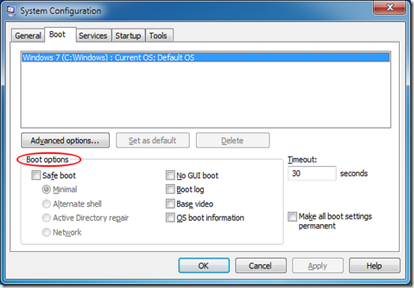KOMPONEN – KOMPONEN HARDWARE & SOFTWARE PADA KOMPUTER
- Central processing unit (CPU), yang mengendalikan semua unit sistem computer yang lain/mengubah input menjadi output. Dirincikan sbb : Primary storageControl unit (unit pengendali), membuat semua unit bekerja sama sebagai suatu system, Arithmatika and logical Unit, tempat berlangsungkan operasi perhitungan matematika dan logika. Secondary storage (penyimpanan sekunder ), menyedikan tempat untuk menyimpan program dan data saat tidak digunakan.
- Unit Input, memasukkan data ke dalam primary storage.
- Unit Output, mencatat dan atau mencetak hasil pengolahan. (penyimpanan primer), berisi data yang diolah & program,...
- Primary storage : tempat penyimpanan
- Processor : Menjalankan program.
- Motherboard : Motherboard adalah rumah dari perangkat dimana semua yang berhubungan untuk dapat masuk kedalam system harus melalui motherboard.
- Video Graphics Adapter ( VGA ) : Perantara untuk menterjemahkan keluaran dari processor untuk ditampilkan ke monior.
- Power Supply Unit ( PSU ) : Mensuplai tenaga untuk semua komponen yang ada dalam computer. Serta untuk menstabilkan voltase secara otomatis.
- Harddisk : Salah satu jenis memori penyimpanan dalam computer.
- Memory ( kecepatan ) : Semakin besar kapasitas memory semakin leluasa sebuah computer untuk mengeksekusi program.
- Keyboard : Penciptaan keyboard komputer diilhami oleh penciptaan mesin ketik yang dasar rancangannya di buat dan di patenkan oleh Christopere Lathan pada tahun 1868.
- Mouse : dapat digerakan kemana saja berdasarkan arah gerakan tangan kita.
- Scanner : suatu alat elektronik yang fungsinya mirip dengan mesin foto kopi.
- Monitor : disebut juga layar computer, berfungsi untuk menampilkan informasi yang dapat dilihat.
- Printer : digunakan untuk mencetak data / informasi pada kertas
- Speaker : berfungsi untuk mengeluarkan informasi berupa suara
- Processor : sebagai pusat pengolah data dan pengendali kerja perangkat lainnya.
- Mainboard : sebagai kerangka mesin computer tempat processor dan komponen – komponen lainnya dipasang
- Diskette Drive : disebut floppy drive, yaitu tempat memasukkan floppy disk (disket). Berfungsi membaca dan menulis data pada disket.
- CD Drive : tempat memasukkan CD, berfungsi membaca dan atau menulis data pada CD/VCD
- Harddisk : adalah tempat penyimpanan data. Harddisk berada dalam casing (badan) komputer dan jarang di pindah-pindahkan (disebut fixed disk)
- Memory (RAM) tempat penyimpanan data sementara. RAM singkatan dari Random Accses Memory, yaitu memori yang bias diakses secara acak oleh processor.
- VGA – Card : komponen yang berfungsi menampilkan gambar / tampilan pada monitor. (Video Graphics Array)
- Sound Card : komponen yang berfungsi mengolah data menjadi suara yang akan ditampilkan pada speaker
- LAN Card : komponen yang akan menghubungkan computer dengan computer lainnya. Tidak selalu ada pada computer, dan dipasang jika diperlukan saja.
- Modem : komponen yang diperlukan jika kita ingin koneksi internet, atau untuk mengirim data melalui jaringan telepon.
- Stabilizer : menstabilkan arus listrik sehingga arus yang masuk ke dalam power supply komputer tidak terlalu naik – turun yang bisa menyebabkan kerusakan peralatan elektronik dan data.
- UPS : untuk mencegah komputer mati ketika terjadi pemadaman arus listrik mendadak. Pada waktu listrik padam, UPS otomatis menyediakan daya listrik untuk computer.
- Hard-copy device yaitu alat yang digunakan untuk mencetak tulisan dan image pada media keras seperti kertas atau film.
- Soft-copy device yaitu alat yang digunakan untuk menampilkan tulisan dan image pada media lunak yang berupa sinyal elektronik. Contoh :>> Printer : Output device yang berfungsi mencetak data ( Dokumen, Picture, web page, dll ) >> Monitor : Output device yang berfungsi menampilkan data-data dari CPU. >> Projector : Sama halnya monitor, projector berfungsi menampilkan data-data dari CPU, badanya adalah ukuran keluaran projector jauh lebih besar dari monitor. >> Speaker : Alat keluaran untuk device yang berupa suara.
- Pita Magnetik (Magnetic Tapes)
- Floppy disk (diskette),
- Zip Drive
- Flash Disk
- Hard Disk
- Disk Optik (Optical Disk)
a. Word Processing
b. Desktop Publishing
Merupakan program yang dapat digunakan untuk mengolah angka. Data numerik diolah secara berkolom. Contoh dari program ini adalah Microsoft Excel, Lotus Improv, dan lain-lain.
Program ini dugunakan untuk menyimpan, mengolah data, dan kemudian menghasilkan informasi. Data yang diolah berupa database. Conytohnya adalah Paradox, Microsoft Acces, My Sql, dan sebagainya.
e. Graphics
Dengan program ini kita dapat mengolah data berupa graphic seperti menggambar, meberi warna, membuat animasi, mengedit foto, dan lain-lain. Contoh dari program Graphic adalah Corel Draw, Adobe Photoshop, Photoshine, dan lain-lain.
Program ini digunakan untuk mengatur keuangan. Biasanya pihak yang menggunakan program ini adalah perusahaan-perusahaan dengan cash flow yang besar. Contoh program ini adalah Pacioli 2000, Peach Tree Accounting, dan sebagainya.
g. Program Statistik
Program jenis ini digunakan untuk melakukan komunikasi dengan pengguna lain. Contohnya adalah Carbon Copy, DataFax, dsb.
i. Multimedia